आउटलुक में नेविगेशन फलक को कैसे अनुकूलित करें
आउटलुक नेविगेशन फलक आउटलुक (Outlook navigation pane)में(Outlook) एक इंटरफेस है ; यह बाएं हाथ पर प्रदर्शित होता है; यह उपयोगकर्ताओं को मेल(Mail) , कैलेंडर(Calendar) , और संपर्क(Contact) , कार्य(Task) और नोट्स जैसे विभिन्न आउटलुक क्षेत्रों के बीच स्विच करने की अनुमति देता है। (Outlook)इसके अलावा, उपयोगकर्ता पसंदीदा(Favorite) अनुभाग में फ़ोल्डर जोड़ सकते हैं , नेविगेशन फलक के दृश्य को बदल सकते हैं और नेविगेशन फलक के नीचे आइकन को अनुकूलित कर सकते हैं।
आउटलुक नेविगेशन फलक(Outlook Navigation Pane) को कैसे अनुकूलित करें
आउटलुक(Outlook) नेविगेशन फलक को अनुकूलित करने के लिए, अपने नेविगेशन फलक के लिए इच्छित रूप प्राप्त करने के लिए नीचे इन विधियों का पालन करें:
- आउटलुक लॉन्च करें
- पसंदीदा अनुभाग को अनुकूलित करें
- नेविगेशन फलक के दृश्य को अनुकूलित करें
- नेविगेशन फलक के नीचे बटनों को अनुकूलित करें
- अंत में आउटलुक को पुनरारंभ करें।
आउटलुक(Outlook) लॉन्च करें ।
आउटलुक(Outlook) विंडो के बाईं ओर , आप नेविगेशन फलक देखेंगे।
आप नेविगेशन फलक में किसी भी फ़ोल्डर को नेविगेशन फलक में किसी भी फ़ोल्डर पर राइट-क्लिक करके जोड़ सकते हैं; उदाहरण के लिए, हम आउटबॉक्स(Outbox ) फ़ोल्डर पर राइट-क्लिक करेंगे।
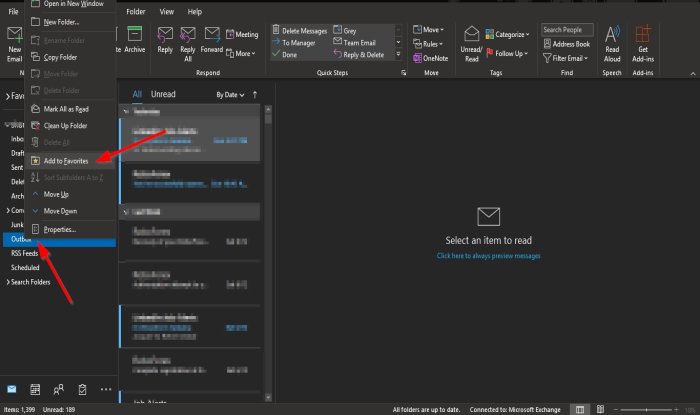
कुछ विकल्पों को प्रदर्शित करते हुए एक संदर्भ मेनू पॉप अप होगा; पसंदीदा में जोड़ें(Add to favorites) विकल्प चुनें।
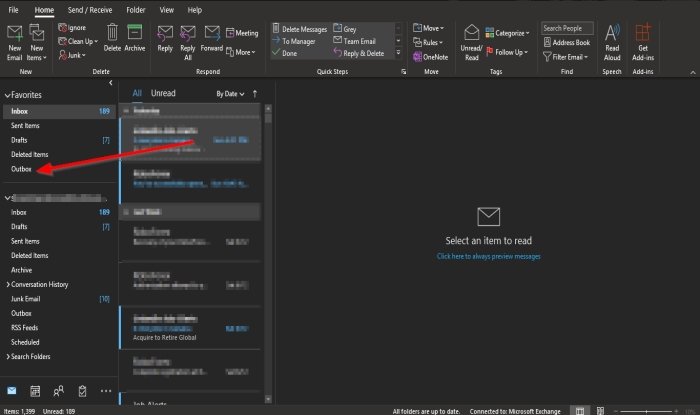
आपके द्वारा राइट-क्लिक किया गया फ़ोल्डर पसंदीदा(Favorite) अनुभाग में जुड़ जाएगा।
यदि आप पसंदीदा(Favorite) अनुभाग में फ़ोल्डर से किसी आइटम को हटाने का प्रयास करते हैं , तो वह नेविगेशन फलक में फ़ोल्डर से भी हटा दिया जाएगा।
आप फ़ोल्डर को नेविगेशन फलक से पसंदीदा(Favorite) अनुभाग में भी खींच सकते हैं ।
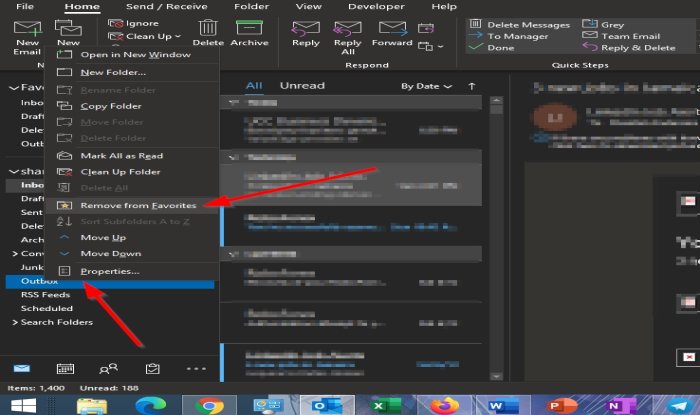
पसंदीदा(Favorites) से फ़ोल्डर को हटाने के लिए, फ़ोल्डर पर राइट-क्लिक करें और पसंदीदा से निकालें(Remove from favorites) चुनें ।
नेविगेशन फलक का दृश्य आउटलुक(Outlook) में अनुकूलित किया जा सकता है ।
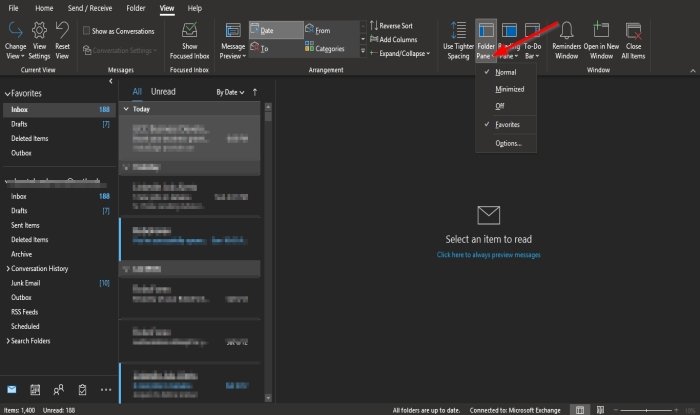
नेविगेशन फलक के दृश्य को अनुकूलित करने के लिए, मेनू बार पर दृश्य(View ) टैब पर क्लिक करें।
फिर लेआउट सेक्शन में (Layout)फोल्डर पेन(Folder Pane) बटन पर क्लिक करें , फिर सूची में से एक विकल्प चुनें।
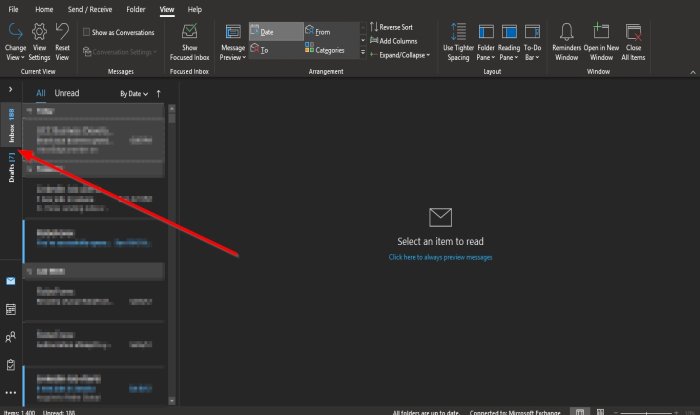
यदि आप मिनिमाइज़्ड(Minimized) विकल्प पर क्लिक करना चुनते हैं, तो नेविगेशन फलक बाईं ओर स्लाइड करेगा और केवल दो फ़ोल्डर, ड्राफ्ट(Drafts ) और इनबॉक्स(Inbox ) फ़ोल्डर प्रदर्शित करेगा।
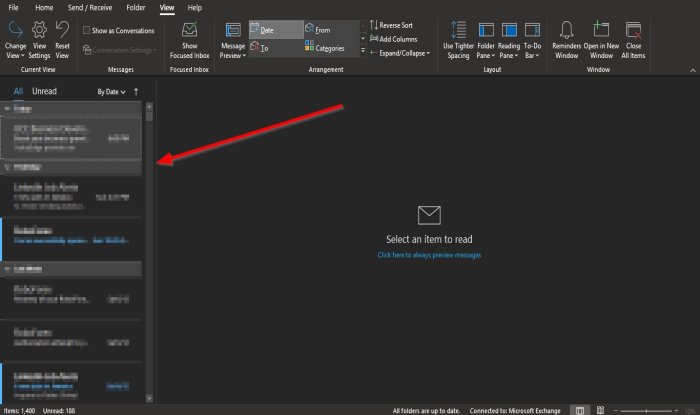
यदि आप बंद(Off) का चयन करना चुनते हैं , तो नेविगेशन फलक गायब हो जाएगा।
नेविगेशन फलक को मूल दृश्य पर वापस लाने के लिए सामान्य(Normal) क्लिक करें ।
नेविगेशन फलक के नीचे अन्य आउटलुक(Outlook) फ़ंक्शन जैसे मेल(Mail) , कैलेंडर, पीपल(Calendar, People) टास्क, और बहुत कुछ प्रदर्शित करता है।
आप चुन सकते हैं कि कितने बटन प्रदर्शित करने हैं, वे किस क्रम में हैं, और यदि आप चाहते हैं कि उन्हें आइकन या शब्दों के रूप में प्रदर्शित किया जाए।
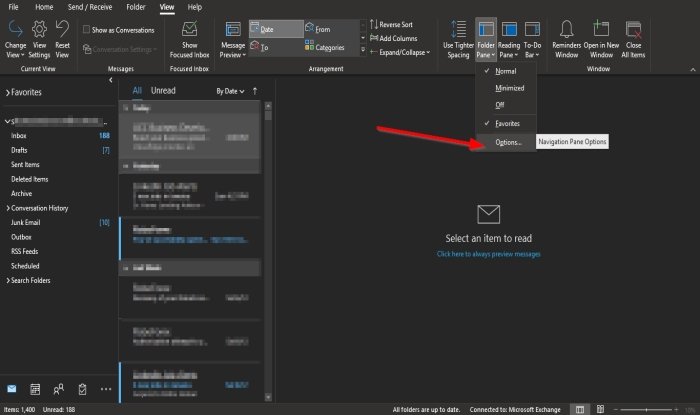
इस प्रक्रिया को करने के लिए , मेनू बार पर व्यू(View ) टैब पर जाएं।
फिर लेआउट(Layout) अनुभाग में फ़ोल्डर फलक(Folder Pane) बटन पर क्लिक करें, फिर विकल्प(Option) पर क्लिक करें ।
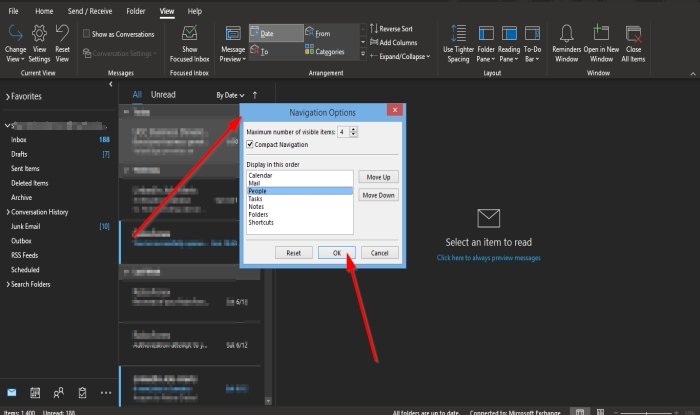
एक नेविगेशन विकल्प(Navigation Options) संवाद बॉक्स दिखाई देगा।
दृश्यमान आइटम की अधिकतम संख्या(Maximum Number of Visible Items) अनुभाग में संवाद बॉक्स में, बॉक्स पर वृद्धि या कमी तीर बटन पर क्लिक करके अपनी इच्छित संख्या दर्ज करें।
आइकनों को शब्द बनाने के लिए, कॉम्पैक्ट नेविगेशन(Compact Navigation) चेकबॉक्स से टिक हटा दें।
बटनों को अपने इच्छित क्रम में रखने के लिए नीचे एक सूची बॉक्स है।
(Click)उस बटन पर क्लिक करें जिसे आप ले जाना चाहते हैं और ऊपर ले जाएं(Move Up) या नीचे ले जाएं(Move Down) बटन पर क्लिक करें।
फिर ठीक(OK) ।
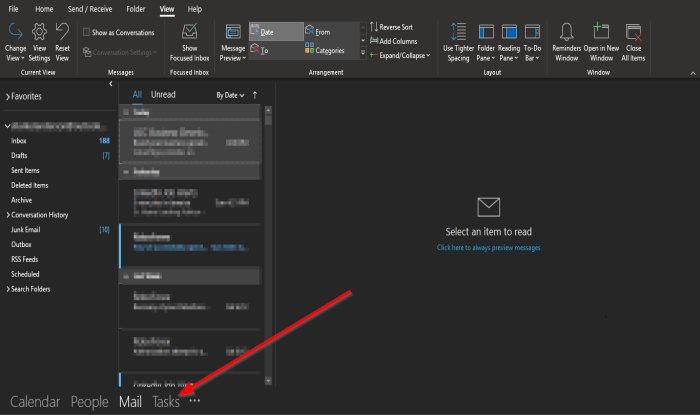
आप देखेंगे कि बटन उस क्रम में रखे गए हैं जिस क्रम में आप उन्हें व्यवस्थित करते हैं, और वे आइकन के बजाय शब्दों में बदल जाते हैं।
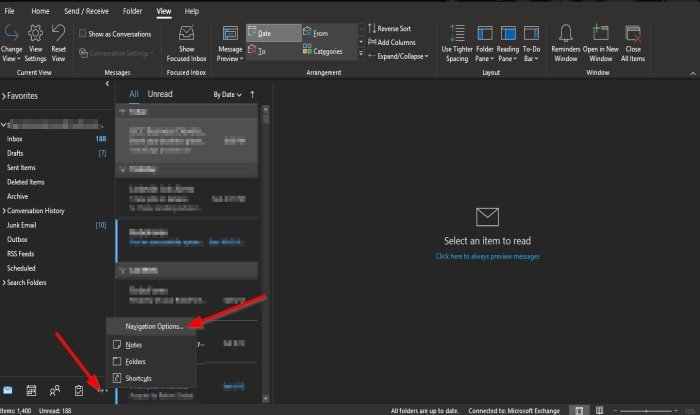
विकल्प दो बटन के बगल में तीन बिंदुओं पर क्लिक करना है और मेनू से नेविगेशन विकल्प(Navigation Option) का चयन करना है।
बटनों को डिफ़ॉल्ट पर वापस करने के लिए, दृश्य(View) टैब पर जाएं, फिर से फ़ोल्डर फलक(Folder Pane) बटन पर क्लिक करें, विकल्प(Options) चुनें , या बटन के बगल में तीन बिंदुओं पर क्लिक करें और नेविगेशन विकल्प(Navigation Option) चुनें ।
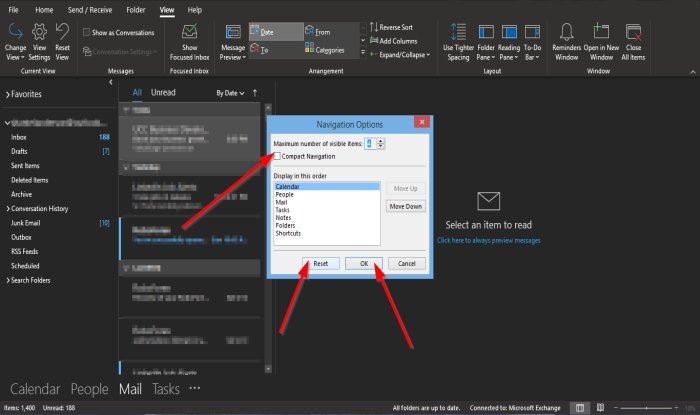
जब एक नेविगेशन विकल्प(Navigation Options) संवाद बॉक्स पॉप अप होता है, तो रीसेट(Reset) पर क्लिक करें, कॉम्पैक्ट नेविगेशन(Compact Navigation) चेकबॉक्स पर क्लिक करें, फिर ठीक पर क्लिक करें(OK) ।
नेविगेशन फलक के नीचे के बटन डिफ़ॉल्ट पर वापस आ जाएंगे।
हमें उम्मीद है कि यह ट्यूटोरियल आपको यह समझने में मदद करेगा कि आउटलुक(Outlook) में नेविगेशन फलक(Navigation Pane) को कैसे अनुकूलित किया जाए ।
अब पढ़ें(Now read) : आउटलुक में देश-विशिष्ट ईमेल कैसे ब्लॉक करें(How to block country-specific emails in Outlook) ।
Related posts
नेविगेशन फलक से त्वरित पहुँच और पसंदीदा कैसे दिखाएँ या छिपाएँ?
फ़ाइल एक्सप्लोरर के नेविगेशन फलक में उपयोगकर्ता प्रोफ़ाइल फ़ोल्डर जोड़ें
फ़ाइल एक्सप्लोरर नेविगेशन फलक से ड्रॉपबॉक्स को कैसे हटाएं
विंडोज 11/10 में फाइल एक्सप्लोरर नेविगेशन पेन गायब है
एंड्रॉइड मोबाइल पर संदेश आउटलुक त्रुटि लोड करने में त्रुटि
आउटलुक त्रुटि 80041004 आपके फ़ोल्डर पदानुक्रम को सिंक्रनाइज़ कर रहा है
आउटलुक सेंड / रिसीव एरर को ठीक करें 0x8004102A
आउटलुक में कैलेंडर कैसे साझा करें
बाद में भेजें बटन का उपयोग करके Outlook.com में ईमेल कैसे शेड्यूल करें
जीमेल और आउटलुक ईमेल संदेशों में टेबल कैसे जोड़ें
आउटलुक में मीटिंग के लिए आमंत्रण कैसे भेजें
एज में नए टैब पेज पर आउटलुक स्मार्ट टाइल कैसे जोड़ें
विंडोज 11/10 पर आउटलुक एरर 0X800408FC को कैसे ठीक करें
Outlook.com या डेस्कटॉप ऐप में ईमेल से फ़ाइलें संलग्न नहीं कर सकते [फिक्स्ड]
फिक्स कस्टम डिक्शनरी आउटलुक में अपडेट होने के लिए उपलब्ध नहीं है
आउटलुक पिछली बार शुरू नहीं हो सका; क्या आप सुरक्षित मोड में प्रारंभ करना चाहते हैं?
आउटलुक के साथ कस्टम डोमेन ईमेल सेट करने में समस्या
आउटलुक में डिलीवरी या रीड रिसीट को कैसे सक्षम और अनुरोध करें
आउटलुक वेब ऐप से अटैचमेंट डाउनलोड करने में असमर्थ
आउटलुक में स्वत: पूर्ण ठीक से काम नहीं कर रहा है
